memoQオンラインプロジェクト - 設定 - コミュニケーション
memoQ TMSは、プロジェクトで何かが変わったときに参加者にメールを送ります。コミュニケーションタブでは、送信するメールの種類を選択できます。また、チャットやディスカッションでユーザー同士がつながることも可能です。
プロジェクトマネージャまたは管理者である必要があります:オンラインプロジェクトを管理できるのは、memoQ TMSのプロジェクト管理者または管理者グループのメンバーである場合、またはプロジェクトでプロジェクト管理者役割を持っている場合のみです。
操作手順
- プロジェクト管理ダッシュボードで、管理する必要のあるプロジェクトを見つけます。必要に応じて検索バーを使用します。
- プロジェクト名をダブルクリックするか、プロジェクト名をクリックし、プロジェクトリボンで管理
 をクリックします。新しいmemoQ オンラインプロジェクトウィンドウが開きます。
をクリックします。新しいmemoQ オンラインプロジェクトウィンドウが開きます。 - 左側の設定
 アイコンをクリックします。一般タブを表示した状態の設定ペインが表示されます。
アイコンをクリックします。一般タブを表示した状態の設定ペインが表示されます。 - コミュニケーション
 アイコンをクリックします。コミュニケーションタブが表示されます:
アイコンをクリックします。コミュニケーションタブが表示されます:
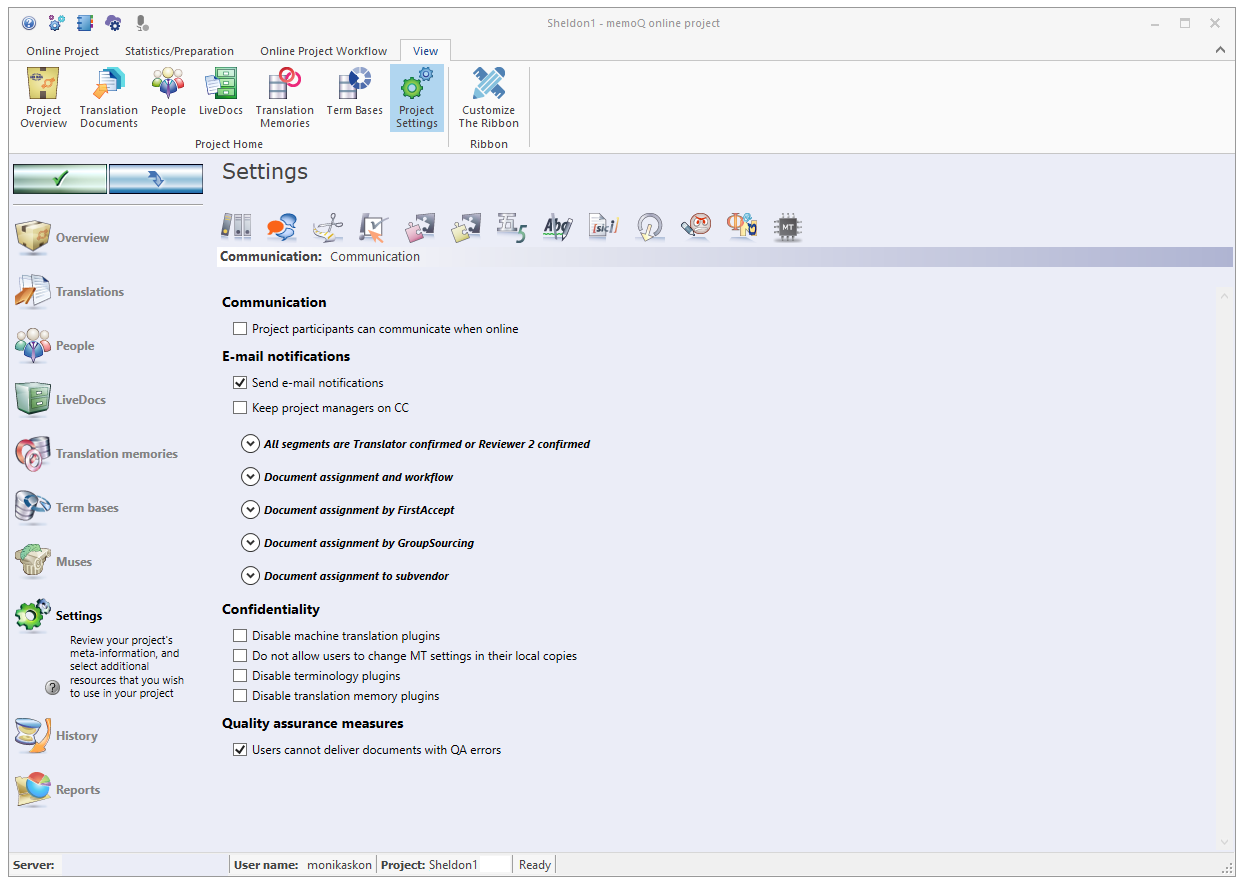
その他のオプション
通常、オンラインプロジェクトの参加者はチャットやディスカッションを通じてコミュニケーションをとることができます。使用しない場合は:コミュニケーションのオンラインのプロジェクト参加者は連絡を取れるチェックボックスをオフにします。
このセクションでは、オンラインプロジェクトのディスカッションを有効にし、参加者が互いにチャットできるようにすることができます。
オンラインのプロジェクト参加者は連絡を取れるチェックボックスがオンの場合:プロジェクト参加者は、コミュニケーションタブをインスタントメッセージおよびディスカッションに使用できます。
参加者がコミュニケーションを許可されていない場合、プロジェクトの作業中にディスカッションを開始することはできません。
サーバーでディスカッションがオフになっている可能性があります:ディスカッションが無効になっている場合、参加者は、オンラインのプロジェクト参加者は連絡を取れるチェックボックスがオンになっていてもディスカッションを開始できません。
ユーザーをディスカッションから除外できます:参加者がディスカッションから除外されたグループのメンバーである場合、サーバーとプロジェクトの両方でディスカッションが有効になっていても、参加者はディスカッションに参加できません。
オンラインプロジェクトまたはドキュメントのワークフローステータスが変更されるたびに、memoQ TMSはプロジェクトマネージャ、翻訳者、レビュー担当者にメールを送信します。memoQ TMSがこれらのメールを送信する前に、プロジェクトを開始する必要があります。
メール通知は、送信前にカスタマイズすることができます:
-
プロジェクト参加者をメール通知で圧倒したくない場合は:Send email notificationsチェックボックスをオフにします。メールは送信されませんが、メールの設定はすべて保存されます。このチェックボックスはデフォルトでオンになっています。
-
プロジェクトマネージャも通知を受け取るには:プロジェクト管理者を必ず CC に含めるチェックボックスをオンにします。memoQは、すべてのメールのコピーをプロジェクトのプロジェクトマネージャーに送信します。
-
すべてのセグメントは翻訳者確定済み、またはレビュー担当者 2 確定済みです:

-
文書の割り当てとワークフロー (デフォルトではすべてのチェックボックスがオンです):
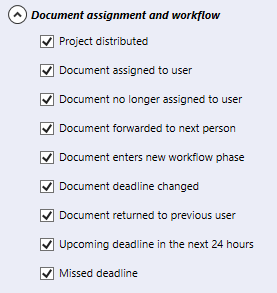
-
FirstAccept に割り当てられた文書 (デフォルトではすべてのチェックボックスがオンです):
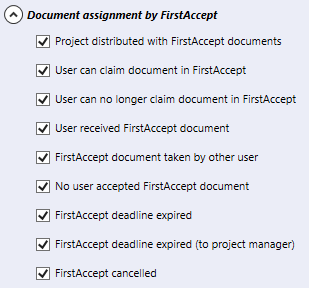
-
GroupSourcing に割り当てられた文書 (デフォルトではすべてのチェックボックスがオンです):
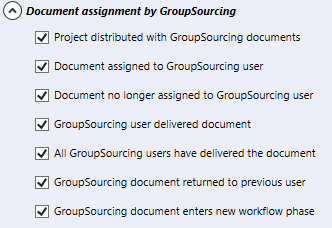
-
サブベンダーに割り当てられた文書 (デフォルトではすべてのチェックボックスがオンです):
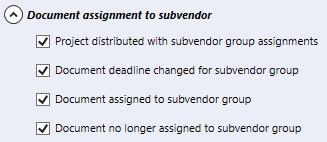
一部のドキュメントをサブベンダー組織に割り当て、その組織の管理者がさらにユーザーを追加すると、メールが送信されます。ただし、サブベンダーマネージャが追加したユーザー名は表示されません。
-
プロジェクトがcontent connectorからドキュメントを受信する場合は、さらに通知オプションがあります:
- 進捗レポートの電子メール
- 削除された接続
- コンテンツの変更
- 再インポートされた文書
- 自動割り当て失敗
- ポーリングの失敗
- 未完了ドキュメントの再インポートをスキップ
- イベントに関する電子メールを送信するには:該当チェックボックスをオンにします
-
手動変更もレポートされます:プロジェクト管理者が手動でドキュメントのワークフローステータスを変更した場合、memoQ TMSから通知が送信されます。ドキュメントのワークフローステータスを変更するには、ワークフロー状況の変更コマンドを使用します。
- 特定イベントのタイプに関するメールの送信を停止するには:該当チェックボックスをオフにします。
機密性では、プラグインを有効または無効にすることで、プロジェクトの機密性を確保できます。
翻訳者がプロジェクトをチェックアウトすると、一部のプラグインが無効になっており、プロジェクトで使用できないというメッセージが表示されます。次のチェックボックスの1つまたはすべてをオンにします:
- 機械翻訳プラグインを無効化はこのプロジェクトにおいてすべての機械翻訳プラグインを無効にします。
- ユーザーが、ローカルコピーにおいて MT 設定を変更できないようにするはこのプロジェクトにおいてユーザーがローカルコピーでMT設定を変更できないようにします。
- 用語集プラグインを無効化はこのプロジェクトにおいてすべての用語集プラグインを無効にします。
- 翻訳メモリプラグインを無効化はこのプロジェクトにおいてすべての翻訳メモリプラグインを無効にします。
許可するには:QA 基準のユーザーに QA エラーのある文書の納品を許可しないチェックボックスをオフにします。
完了したら
設定ペインで別のタブを選択します。または、memoQ オンラインプロジェクトウィンドウ内の別のペインを選択します。
設定を変更した場合は、忘れずに保存してください。
オンラインプロジェクトに変更を加えると、変更はコンピュータではなくmemoQ TMSで行われます。複数のユーザーが同時にプロジェクトに変更を加えること可能です。
一部の変更は自動的に保存されません。保存が必要な変更がある場合は、左上の緑色のチェックマークアイコンがオレンジ色になります:
![]()
オンラインプロジェクトへの変更を保存するには、このボタンをクリックします。
他のユーザーがオンラインプロジェクトに加えた変更を取得するには、次のボタンをクリックします:
![]()
変更を保存してからクリックしてください。
ウィンドウの切り替え:複数のオンラインプロジェクトを開いて管理できます。各オンラインプロジェクトが個別のウィンドウで開きます。それらとダッシュボードまたはプロジェクトホーム (ローカルプロジェクトを開いている場合) を切り替えるには:Altを押したまま、目的のウィンドウが表示されるまでタブを数回押します。または:WindowsタスクバーのmemoQアイコンをクリックし、切り替え先のウィンドウをクリックします。